CALLIPEGからの書き出し
設定>書き出しタブを開き、タイプから「シークエンス」とフォーマットから「XDTS」を選択します。
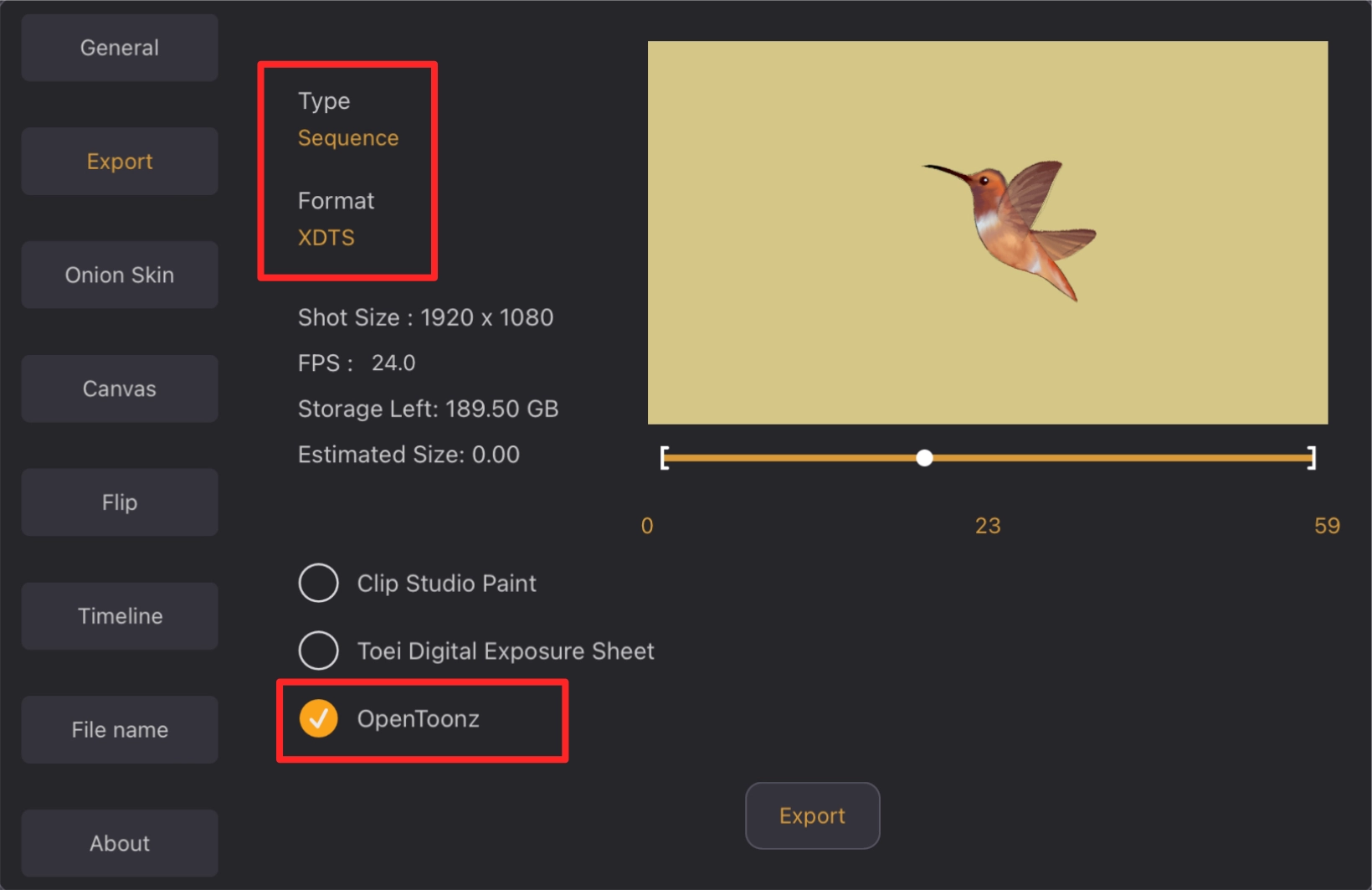
オプションから「Opentoonz」を選択し、「書き出し」にタップすると、データを書き出しします。ファイルアプリ>iPad内にデータ(アーカイブファイル)を保存します。
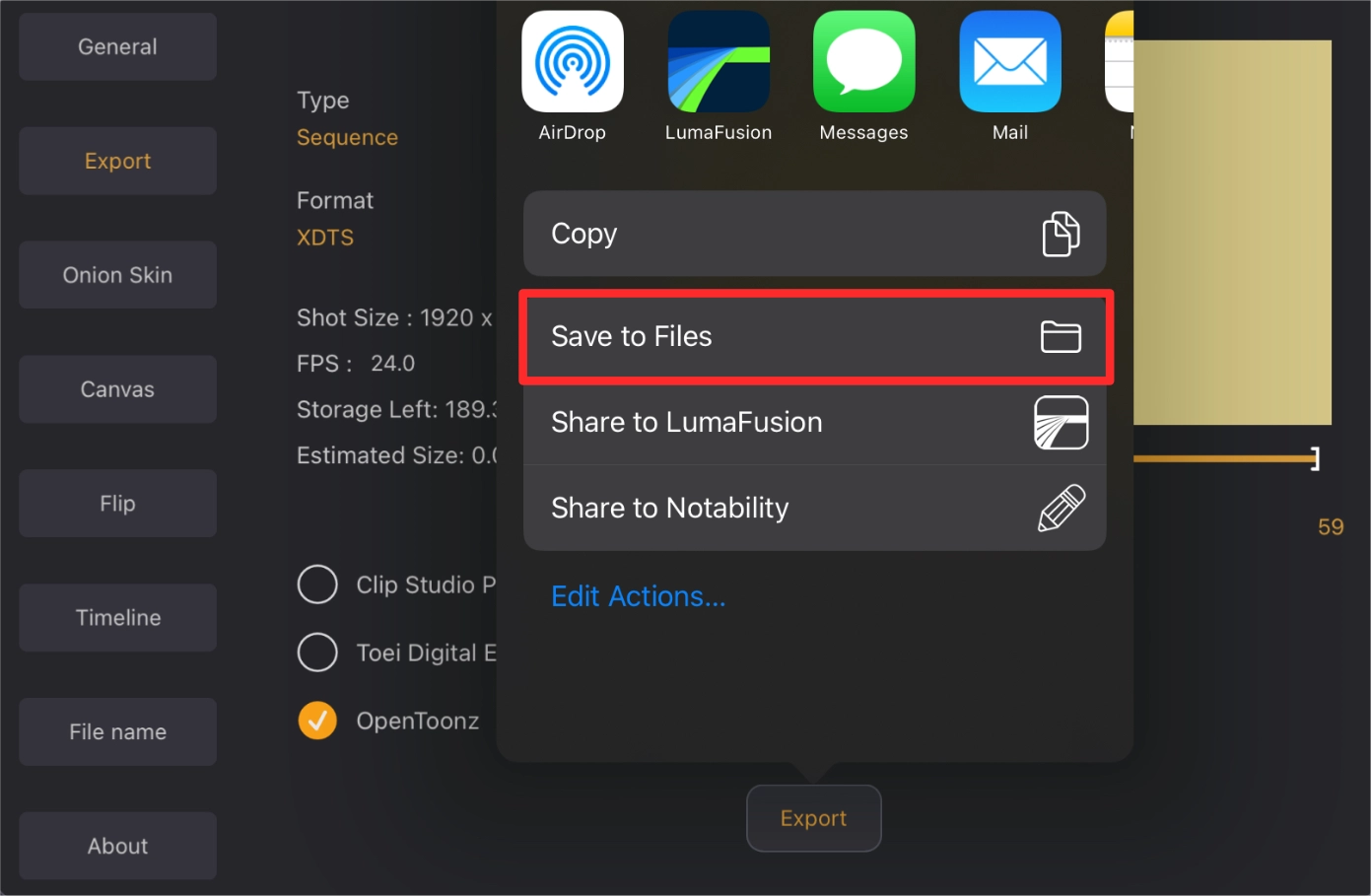
互換性により、書き出し可能なデータが限られています。
OpentoonzでCallipegの描きレイヤーのみを読み込めます。
書き出ししたデータをパソコンへ移動し、ファイルを解凍します。
Opentoonzへの読み込み
Opentoonz を起動し、同一のサイズとFPSの新規シーンを作成します。
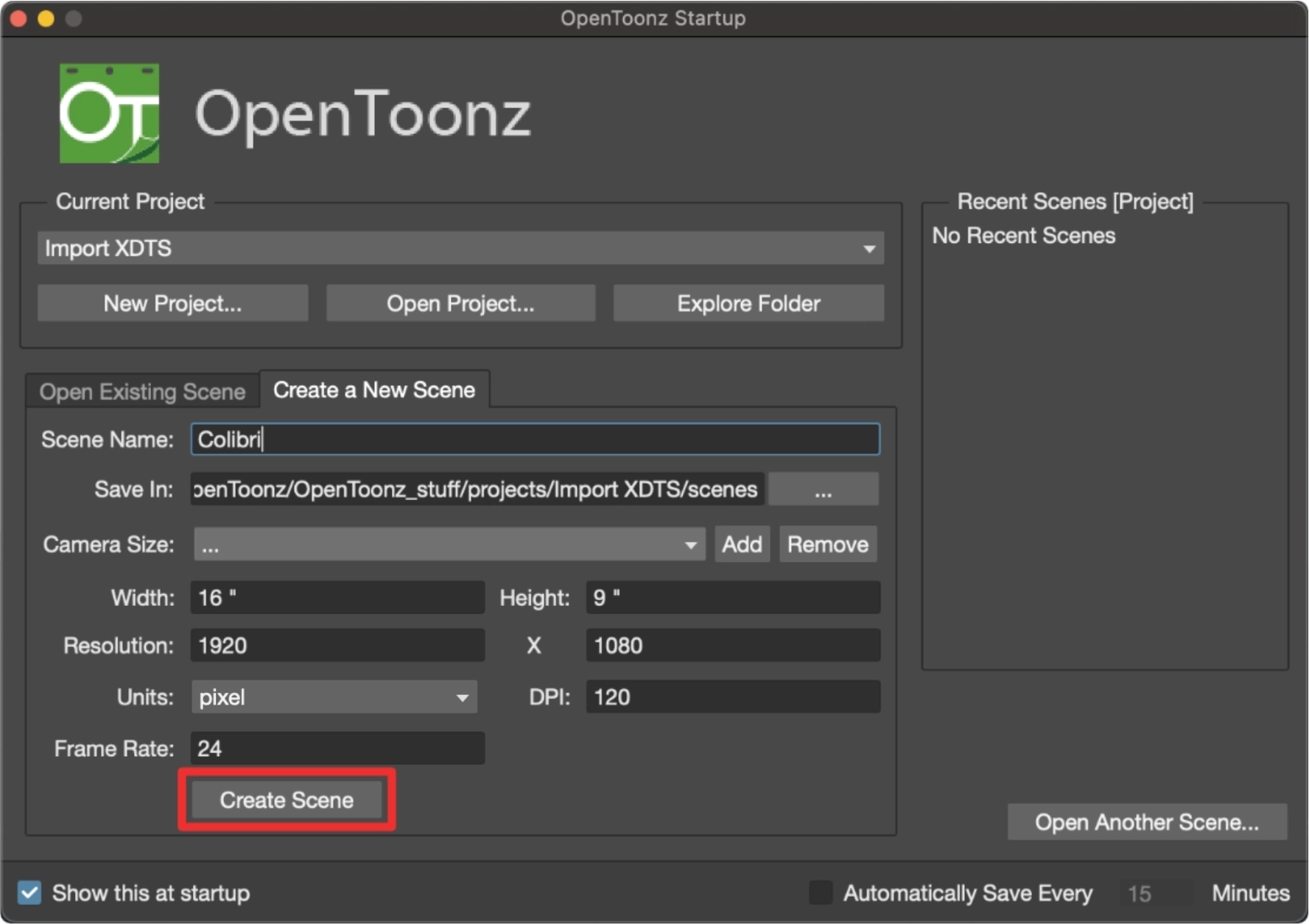
ファイル>シーンを開くをクリックし、XDTSファイル(例:YourFileName.xdts)を開きます。
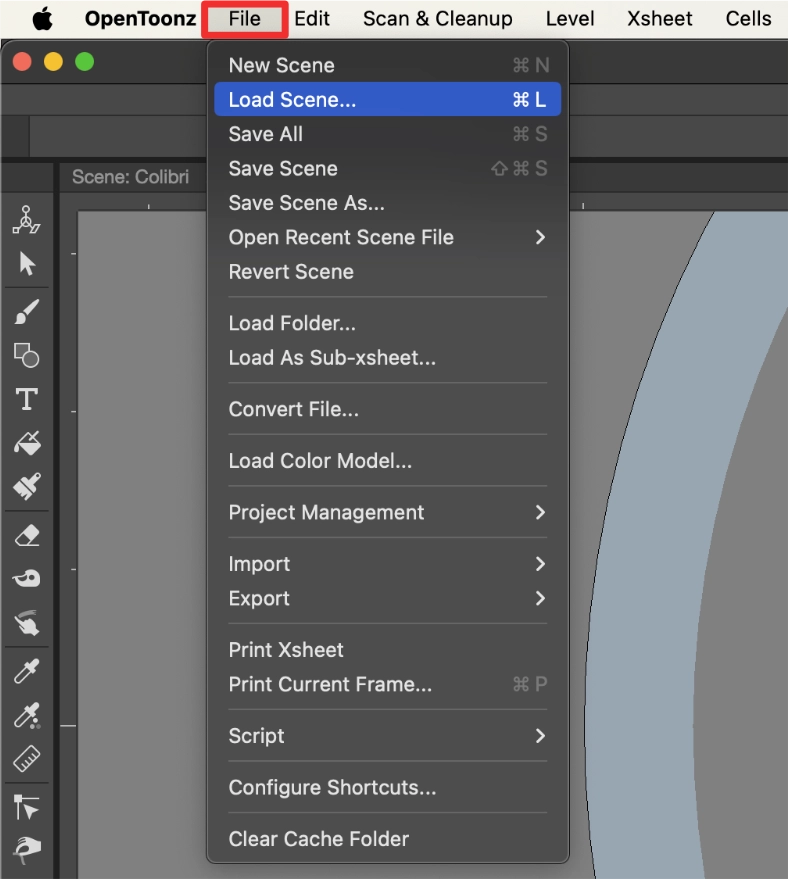
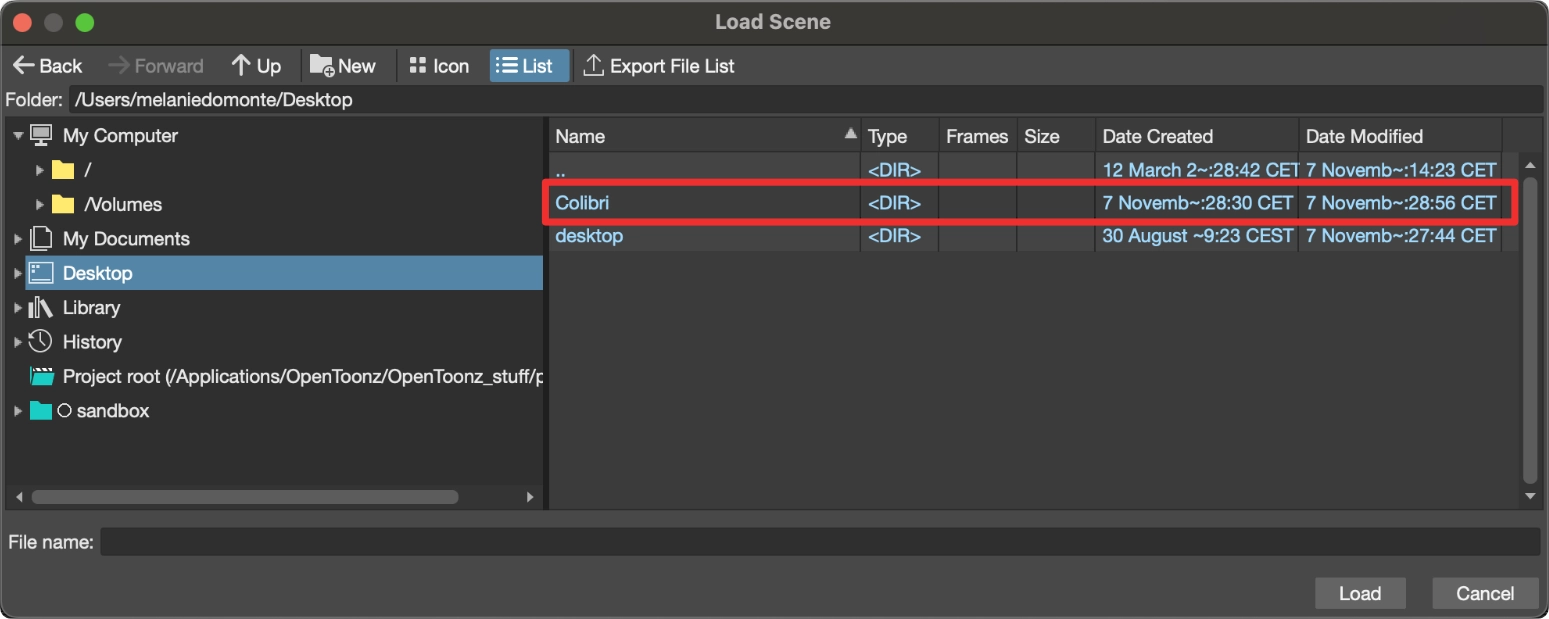
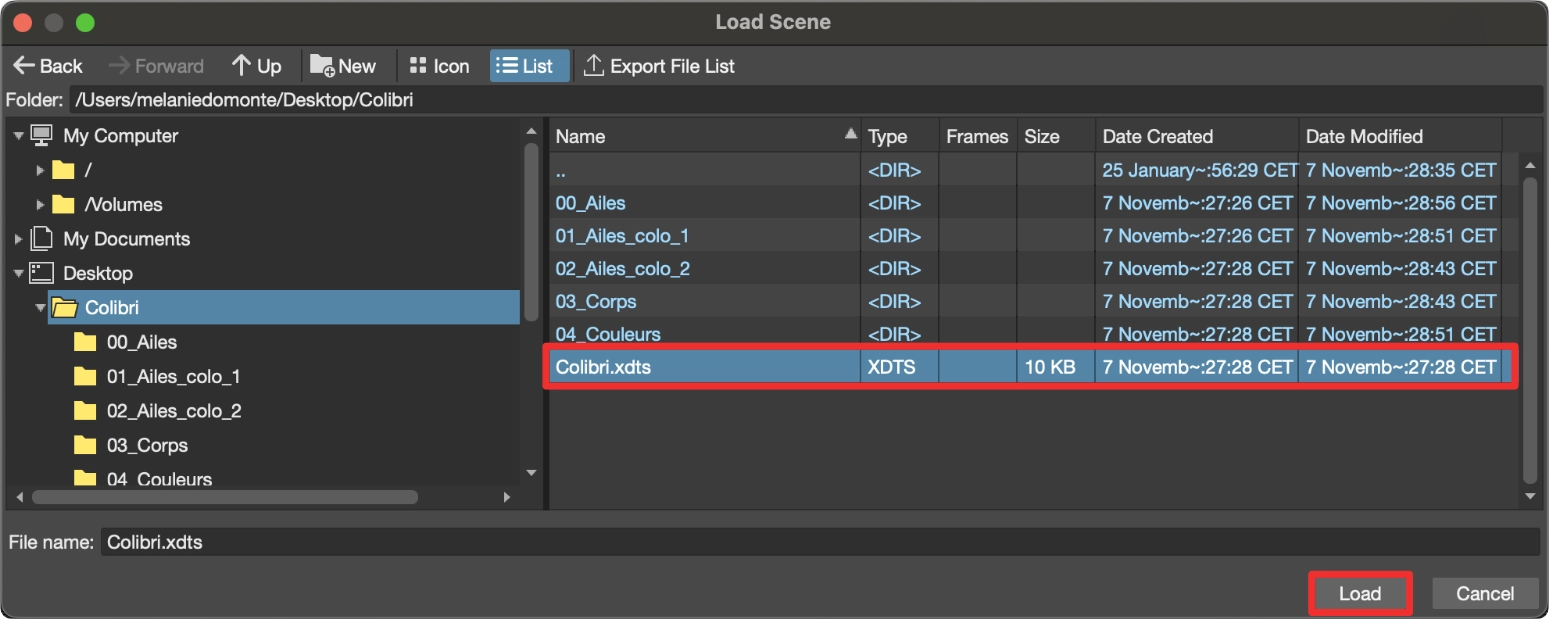
新しい読み込みウィンドウが開き、レイヤー名のリストが表示されます。レイヤー名に対応するフォルダーを指定する必要があります。
「…」をクリックし、レイヤー名に対応するフォルダーの場所を開きます。
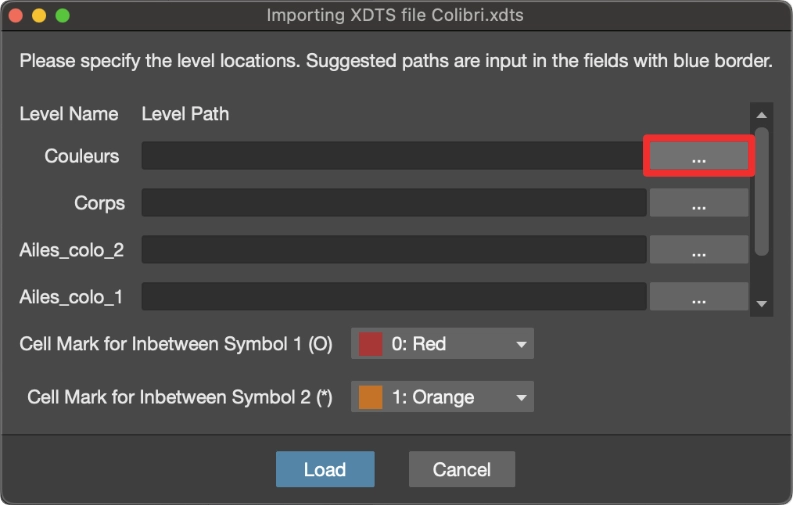
画像をクリックし、選択をクリックします。この例では24フレームがあります。
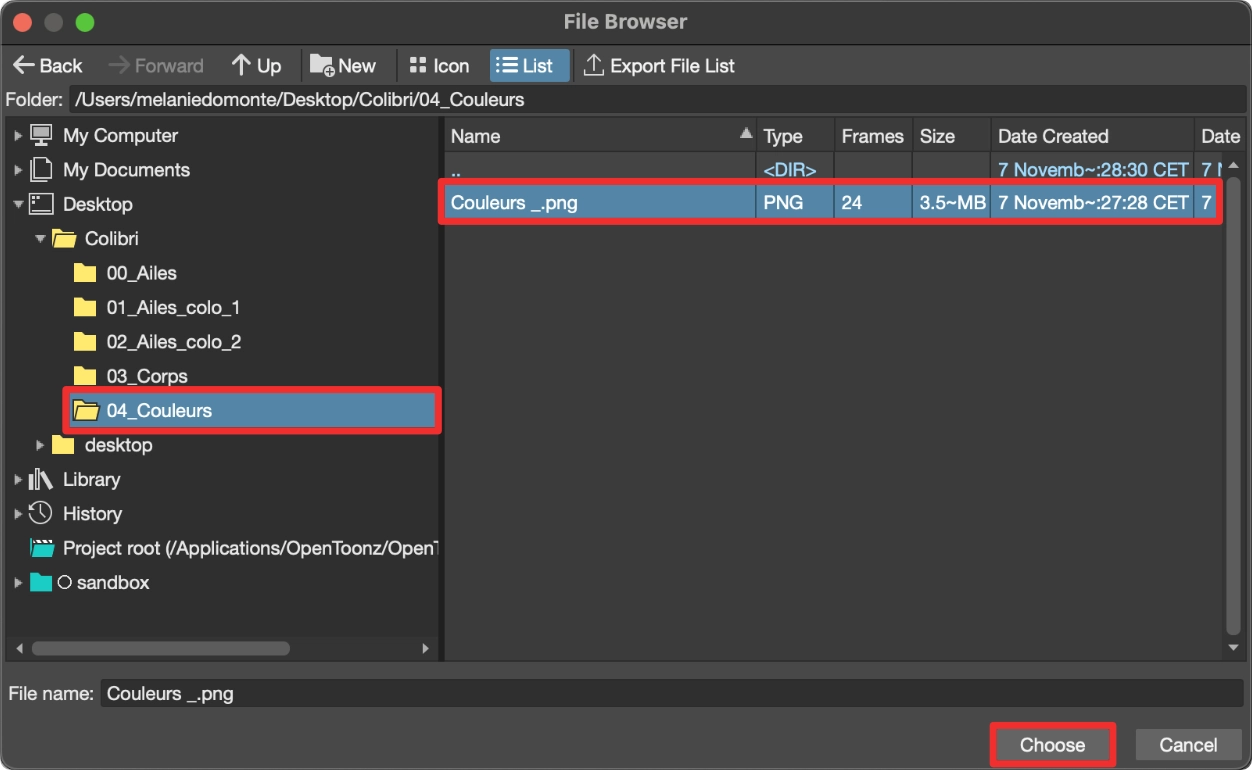
最後のレイヤーまで同じ手順を引き続き繰り返しします。終わってから読み込みボタンをクリックします。
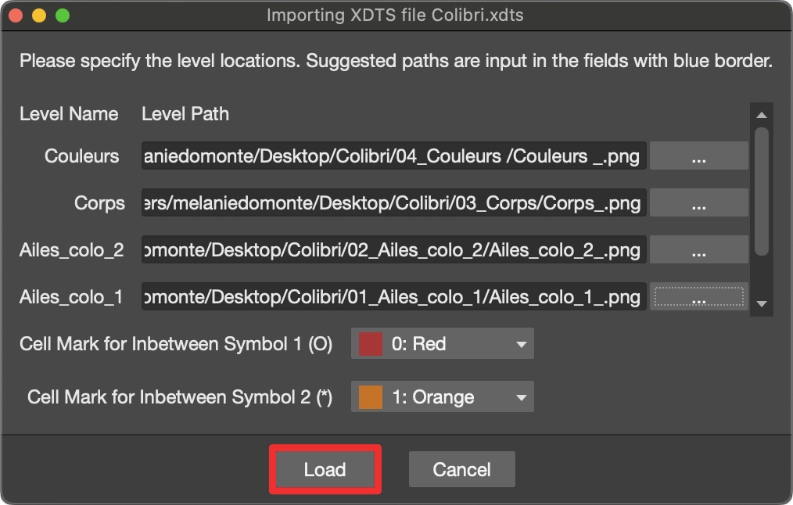
CallipegのカットをOpentoonzに読み込むことに成功しました。



